
Personnaliser les notifications des sites web dans Safari sur Mac
Si vous autorisez les sites web à vous envoyer des notifications, chacune d’elle s’affiche dans le coin supérieur droit de votre écran. Vous recevez les notifications des sites web même s’ils ne sont pas ouverts et même si Safari est fermé.
Utiliser les suggestions de Siri
Si vous autorisez Siri à faire des suggestions dans Safari et que vous réservez un événement sur un site web, comme une réservation pour un repas, vous pouvez rapidement l’ajouter à Calendrier.
Pour accepter une suggestion de Siri : Cliquez sur la notification pour examiner l’événement, puis cliquez sur Ajouter à Calendrier.
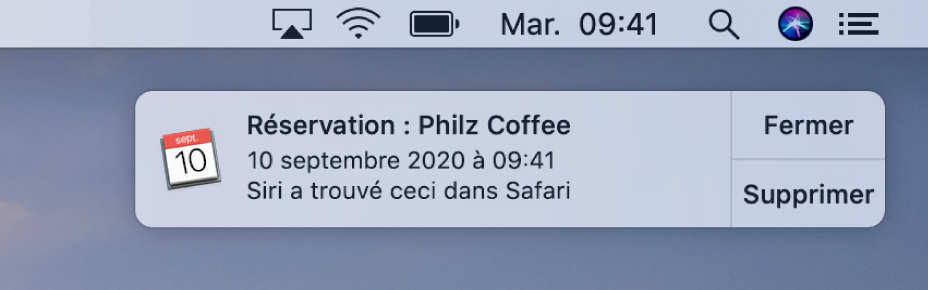
Pour désactiver les suggestions de Siri dans Safari : Choisissez le menu Pomme
 > Préférences Système, cliquez sur Siri puis sur Suggestions Siri et confidentialité, et désélectionnez Safari.
> Préférences Système, cliquez sur Siri puis sur Suggestions Siri et confidentialité, et désélectionnez Safari.
Répondre à une notification d’un site web
Cliquez sur la notification pour accéder au site.
Voir toutes les notifications récentes
Cliquez sur l’icône du Centre de notifications
 à l’extrémité droite de la barre des menus, ou balayez avec deux doigts de la droite vers la gauche sur votre trackpad.
à l’extrémité droite de la barre des menus, ou balayez avec deux doigts de la droite vers la gauche sur votre trackpad.Cliquez sur Notifications.
Si vous n’êtes pas devant votre Mac, vous pouvez voir toutes les notifications que vous avez manquées lorsque vous y retournez.
Modifier les préférences relatives aux notifications
Dans l’app Safari ![]() sur votre Mac, effectuez l’une des opérations suivantes :
sur votre Mac, effectuez l’une des opérations suivantes :
Pour ne plus recevoir les notifications d’un site web : Choisissez Safari > Préférences et cliquez sur Sites web, puis sur Notifications. Recherchez le site web dans la liste, puis sélectionnez Refuser.
Pour modifier le mode d’affichage des notifications de sites web : Choisissez le menu Pomme
 > Préférences Système, cliquez sur Notifications, sélectionnez le site web sur la gauche, puis modifiez le style d’alerte des notifications et d’autres réglages sur la droite.
> Préférences Système, cliquez sur Notifications, sélectionnez le site web sur la gauche, puis modifiez le style d’alerte des notifications et d’autres réglages sur la droite.Pour ne plus afficher les demandes d’autorisation d’envoi de notifications dans Safari : Choisissez Safari > Préférences et cliquez sur Sites web, puis sur Notifications. Désélectionnez l’option Autoriser les sites web à demander s’ils peuvent envoyer des notifications push.
Désormais, aucune invite ne s’affiche lorsque vous consultez un site web pouvant vous envoyer des notifications.